Fix: WhatsApp Ihr Telefondatum ist ein ungenauer Fehler
Sozialen Medien / / August 04, 2021
Anzeige
WhatsApp, das jetzt im Besitz von Facebook ist, ist derzeit eine der am häufigsten verwendeten Messaging-Anwendungen. Über WhatsApp ist jetzt alles möglich, vom Senden von Dokumenten, Bildern, Audiodateien, Videodateien bis hin zu Audio- oder Videoanrufen. Unabhängig davon, wie Sie diese Messaging-Anwendung verwenden möchten, wird sie Ihren Anforderungen gerecht. Was die Dinge besser macht, ist ihre Popularität. Fast jeder, der ein Smartphone verwendet, verwendet WhatsApp als primäre Messaging-Anwendung. So finden Sie hier fast jeden, den Sie kennen.
Aber wenn etwas mit dieser Anwendung nicht stimmt, kann es auch frustrierend sein. Manchmal zeigt WhatsApp beim Öffnen eine Fehlermeldung an. Es lautet: "Ihr Telefondatum ist ungenau." Bis Sie diesen Fehler behoben haben, wird er bei jedem Öffnen von WhatsApp auf Ihrem Bildschirm angezeigt. Wie können Sie diesen Fehler beheben? Lassen Sie es uns in diesem Artikel herausfinden.

Wie behebe ich den Fehler "Ihr Telefondatum ist ungenau" in WhatsApp?
Zunächst müssen Sie den Anweisungen auf dem Bildschirm folgen. Sie müssen sicherstellen, dass das auf Ihrem Telefon eingestellte Datum und die Uhrzeit korrekt und korrekt sind.
Anzeige
Stellen Sie Uhrzeit und Datum auf Ihrem Telefon ein:
Um Uhrzeit und Datum auf Ihrem Smartphone einzustellen, müssen Sie sich im Einstellungsmenü Ihres Telefons umsehen.
- Öffnen Sie die Einstellungen auf Ihrem Smartphone.
- Öffnen Sie dann den Abschnitt "Zusätzliche Einstellungen" oder "Systemeinstellungen".
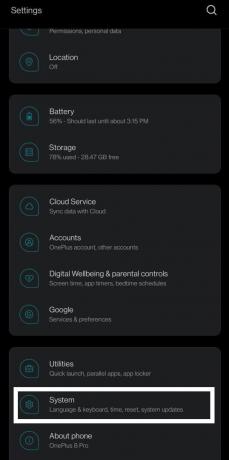
- Darin finden Sie die Option für Datum und Uhrzeit. Tippen Sie darauf.
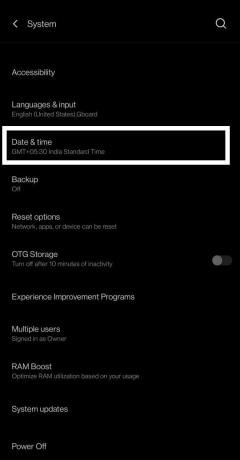
- Schalten Sie dann den Schalter für die vom Netzwerk bereitgestellte Zeit und Zeitzone ein. Ihr Operator sendet das genaue Datum und die Uhrzeit über die SIM-Karte. Es ist besser, die vom Netzwerk bereitgestellte Zeitoption jederzeit aktiviert zu lassen, um sicherzustellen, dass Sie die richtige Zeit- und Datumseinstellung ohne manuelle Eingaben haben.

- Öffnen Sie jetzt WhatsApp und es besteht die Möglichkeit, dass Sie den Fehler diesmal nicht sehen.
Wenn Sie diesen Fehler aus irgendeinem Grund erneut sehen, versuchen Sie es mit der nächsten Lösung.
WhatsApp neu installieren:
Wenn die vorherige Methode zur Verwendung der vom Netzwerk bereitgestellten Zeit nicht funktioniert hat, liegt das Problem nicht am Gerät oder an der Zeit. Es ist mit der installierten Anwendung selbst. Möglicherweise gab es während der Installation einige Inkonsistenzen, und jetzt haben Sie es mit einem Korruptionsproblem zu tun.
Anzeige
- Öffnen Sie den Google Play Store auf Ihrem Android-Smartphone.
- Suchen Sie dann im oberen Suchfeld nach „WhatsApp“.
- Tippen Sie nach dem Laden der WhatsApp-App-Seite auf Deinstallieren.
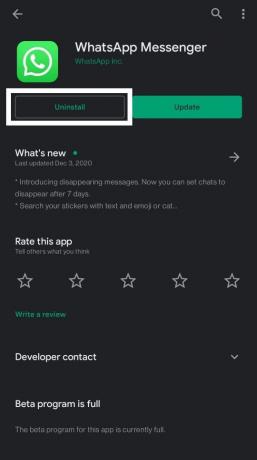
- Warten Sie, bis die Deinstallation abgeschlossen ist, und schließen Sie dann den Play Store.
- Öffne nun den Play Store und suche erneut nach "WhatsApp".
- Tippen Sie nach dem Laden der WhatsApp-App-Seite auf Deinstallieren.
- Warten Sie, bis die Installation abgeschlossen ist, und schließen Sie dann den Play Store.
Öffnen Sie nun WhatsApp und melden Sie sich unter Verwendung Ihrer Nummer erneut bei Ihrem WhatsApp-Konto an. Es kann eine Weile dauern, bis Whatsapp den Speicher Ihres Telefons überprüft und alle gesicherten Daten abruft.
Sobald alles geladen ist, können Sie WhatsApp wieder wie gewohnt verwenden. Auf diese Weise beheben Sie den Fehler "Das Datum Ihres Telefons ist ungenau" auf Ihrem Android-Gerät. Wenn Sie Fragen oder Anregungen zu diesem Handbuch haben, kommentieren Sie unten, und wir werden uns bei Ihnen melden. Lesen Sie auch unsere anderen Artikel auf iPhone Tipps und Tricks,Android Tipps und Tricks, PC-Tipps und Tricksund vieles mehr für nützlichere Informationen.
Anzeige
Ein Technofreak, der neue Geräte liebt und immer über die neuesten Spiele und alles, was in und um die Technologiewelt passiert, informiert werden möchte. Er hat ein großes Interesse an Android und Streaming-Geräten.



